W trosce o bezpieczeństwo, Microsoft wprowadził wymóg dotyczący minimalnej długości haseł dla wszystkich kont użytkowników. Jeśli chcesz zwiększyć bezpieczeństwo lokalnych kont w Windows 10, możesz ustawić wymaganą minimalną długość haseł dla każdego użytkownika. Oto jak to zrobić.
Podczas tworzenia nowego konta lokalnego w Windows 10, domyślnie nie jest wymagane hasło. Jednakże, jeśli chcesz wprowadzić zasadę minimalnej długości haseł dla wszystkich użytkowników, istnieje kilka metod, które umożliwią Ci to, zapewniając jednocześnie lepsze zabezpieczenia dla komputera.
Użytkownicy domowi: ustaw minimalną długość hasła za pomocą wiersza poleceń
Na początku musisz uruchomić wiersz poleceń z uprawnieniami administratora. Możesz również użyć PowerShell, który działa w podobny sposób, pamiętaj jedynie, aby wybrać opcję „Uruchom jako administrator”, jeśli zdecydujesz się na PowerShell.
Aby uruchomić wiersz poleceń, kliknij na przycisk Start, wpisz „cmd” w polu wyszukiwania, kliknij prawym przyciskiem myszy na wynik „Wiersz polecenia” i wybierz „Uruchom jako administrator”.
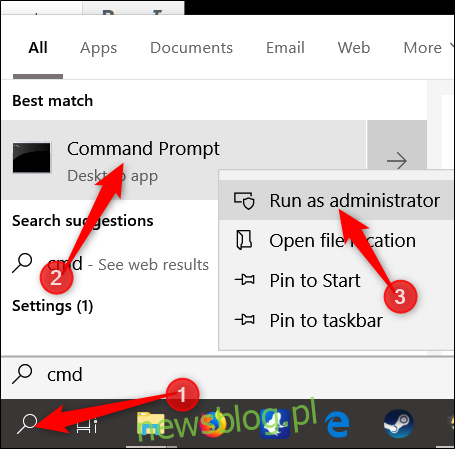
W oknie wiersza poleceń wpisz poniższe polecenie (zastępując „PassLength” wartością minimalnej długości hasła, którą chcesz ustawić):
net accounts /minpwlen:PassLength
Naciśnij klawisz Enter, a na ekranie powinien pojawić się komunikat o pomyślnym wykonaniu polecenia.
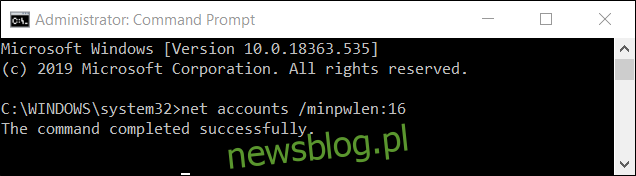
Warto pamiętać, że technicznie możesz ustawić długość hasła od 1 do 20 znaków, jednak zaleca się wybranie długości, która zapewnia odpowiednie bezpieczeństwo, a jednocześnie jest łatwa do zapamiętania przez użytkowników.
Aby sprawdzić, czy nowa minimalna długość hasła została zastosowana, wpisz następujące polecenie i naciśnij Enter:
net accounts
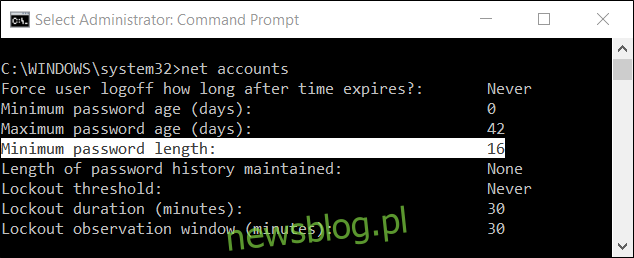
Aby wyłączyć wymóg dotyczący minimalnej długości haseł, użyj poniższego polecenia:
net accounts /minpwlen:0
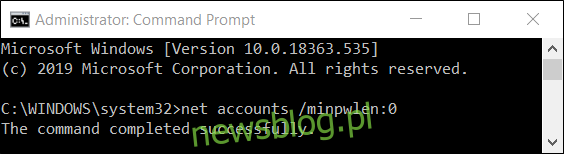
Jeżeli chcesz jeszcze bardziej zabezpieczyć konta, możesz wprowadzić maksymalny czas ważności haseł, co zmusi użytkowników do regularnej zmiany haseł.
Użytkownicy Pro i Enterprise: Ustaw minimalną długość hasła za pomocą zasad grupy
Dla tych, którzy wolą interfejs graficzny lub nie chcą korzystać z wiersza poleceń, użytkownicy Windows 10 Pro i Enterprise mogą skorzystać z Edytora lokalnych zasad grupy. To narzędzie jest bardzo funkcjonalne, więc warto poświęcić chwilę na zapoznanie się z jego możliwościami, jeśli jeszcze tego nie zrobiłeś.
Jeżeli pracujesz w sieci firmowej, skontaktuj się z administratorem systemu przed wprowadzeniem jakichkolwiek zmian. Komputery służbowe mogą być częścią domeny i mogą być objęte zasadami grupy, które mogą nadpisywać lokalne ustawienia.
Pamiętaj również, aby przed przystąpieniem do zmian utworzyć punkt przywracania systemu. Windows automatycznie tworzy takie punkty po instalacji aktualizacji rocznej, ale dobrze jest zrobić to ręcznie, aby móc cofnąć wszelkie zmiany w razie problemów.
Aby uruchomić Edytor zasad grupy, naciśnij Windows + R, wpisz „gpedit.msc” w oknie dialogowym, a następnie naciśnij Enter.
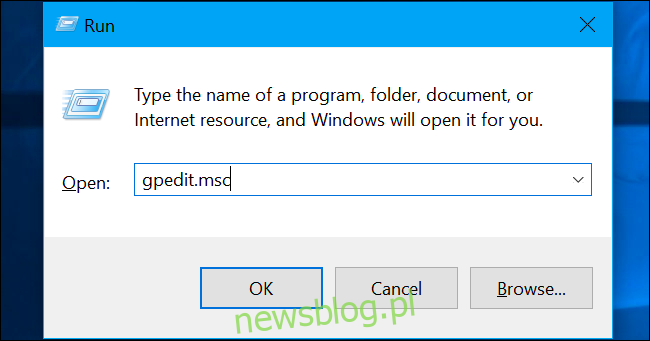
Następnie przejdź do ścieżki: Konfiguracja komputera > Ustawienia systemu Windows > Ustawienia zabezpieczeń > Zasady kont > Zasady dotyczące haseł.
W tym miejscu znajdź opcję „Minimalna długość hasła” i kliknij ją dwukrotnie.
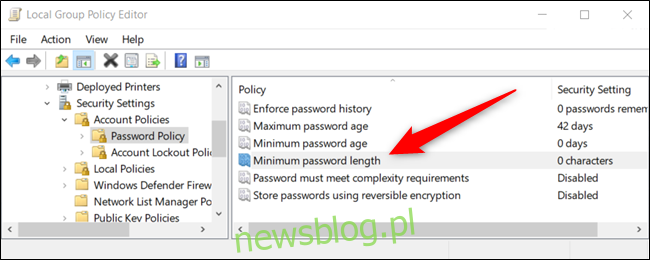
W otwartym oknie właściwości wpisz wymagany minimalny poziom długości hasła, a następnie kliknij „OK” po zakończeniu.
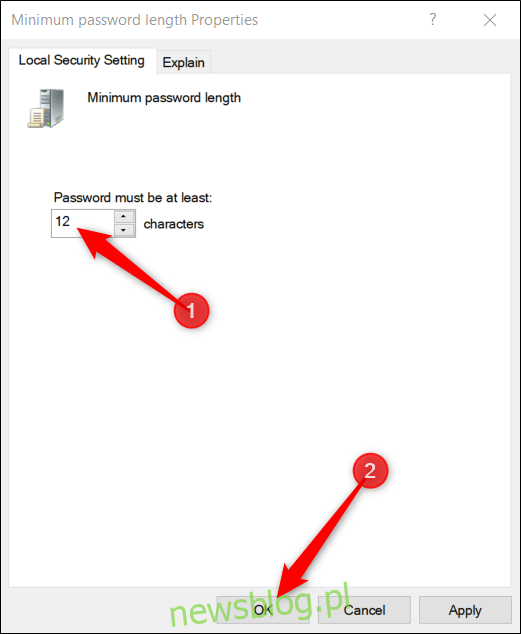
Jeśli chcesz również wprowadzić wymagania dotyczące złożoności haseł, możesz wymusić na użytkownikach tworzenie bardziej skomplikowanych haseł, które muszą spełniać określone kryteria. System Windows egzekwuje te zasady, gdy użytkownicy zmieniają lub tworzą nowe hasła.
W przypadku włączenia wymagań dotyczących złożoności, hasła muszą spełniać następujące warunki:
- Nie mogą zawierać nazwy konta użytkownika ani części imienia i nazwiska, które są dłuższe niż dwa znaki.
- Musi mieć co najmniej sześć znaków.
- Musi zawierać znaki z co najmniej trzech z czterech następujących kategorii:
- Wielkie litery (A-Z).
- Małe litery (a-z).
- Cyfry (0-9).
- Znaki specjalne (np. !, $, #, %).
Aby włączyć te wymagania, kliknij dwukrotnie „Hasło musi spełniać wymagania dotyczące złożoności”, aby otworzyć okno właściwości.
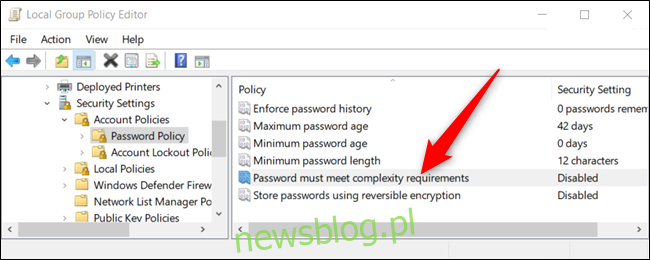
W oknie właściwości wybierz opcję „Włączone”, a następnie kliknij „OK”, aby potwierdzić zmiany.
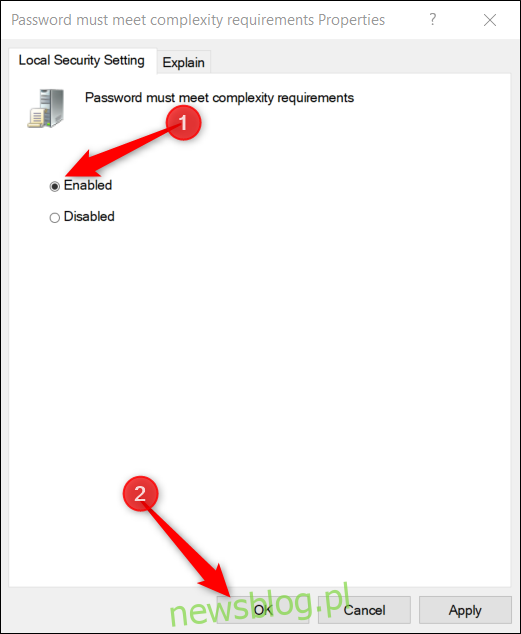
To wszystko! Możesz teraz zamknąć Edytor zasad grupy. Wprowadzone zmiany zostaną zastosowane natychmiast, nie jest wymagane ponowne uruchamianie systemu.
newsblog.pl
Maciej – redaktor, pasjonat technologii i samozwańczy pogromca błędów w systemie Windows. Zna Linuxa lepiej niż własną lodówkę, a kawa to jego główne źródło zasilania. Pisze, testuje, naprawia – i czasem nawet wyłącza i włącza ponownie. W wolnych chwilach udaje, że odpoczywa, ale i tak kończy z laptopem na kolanach.